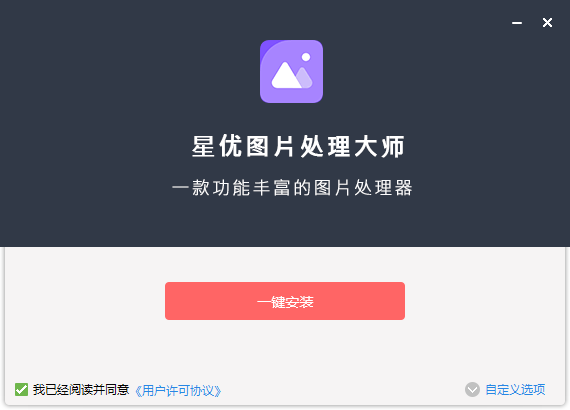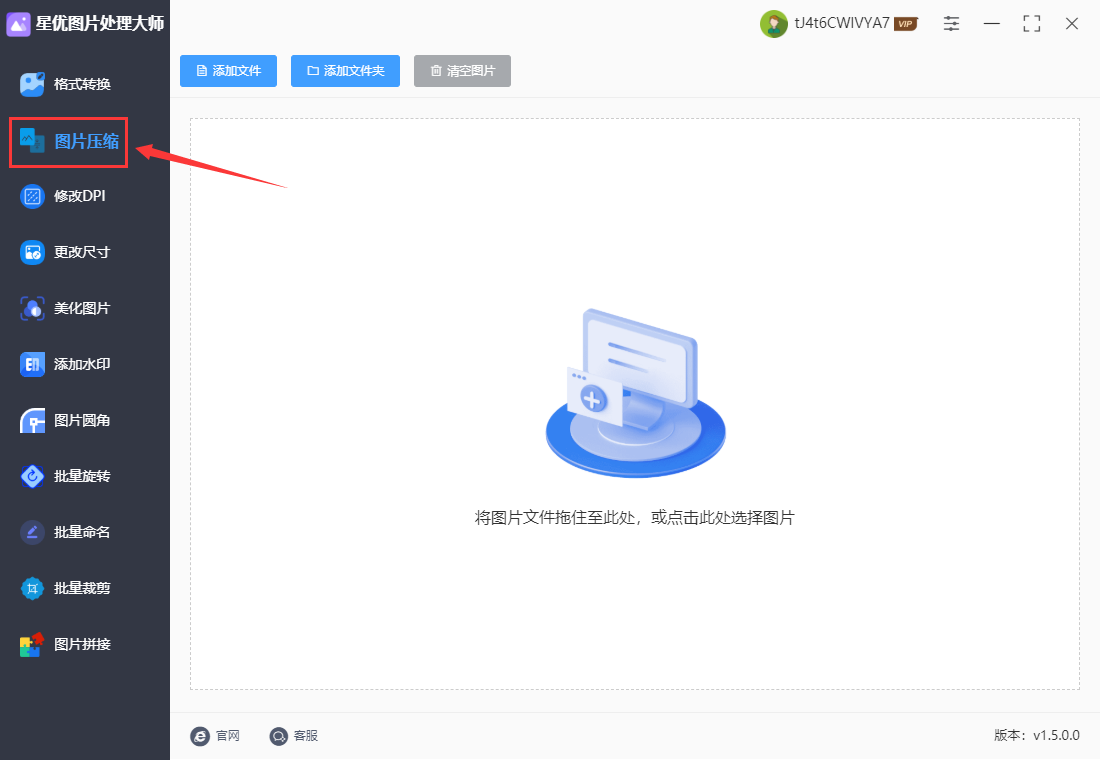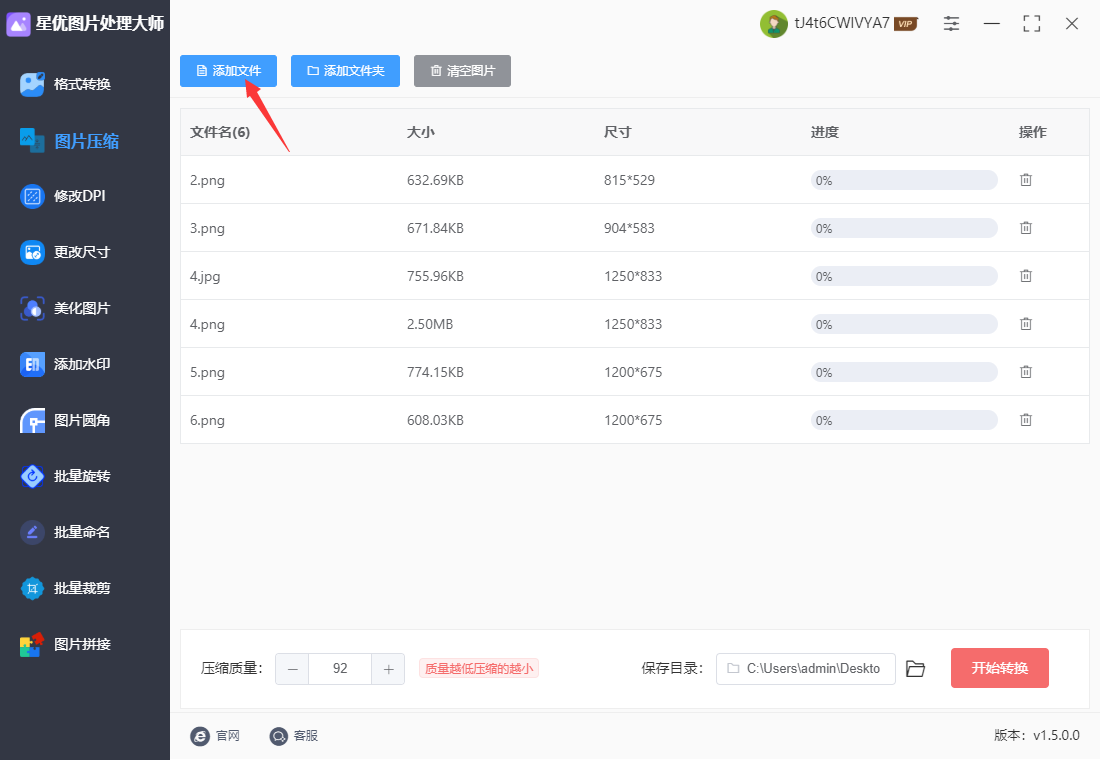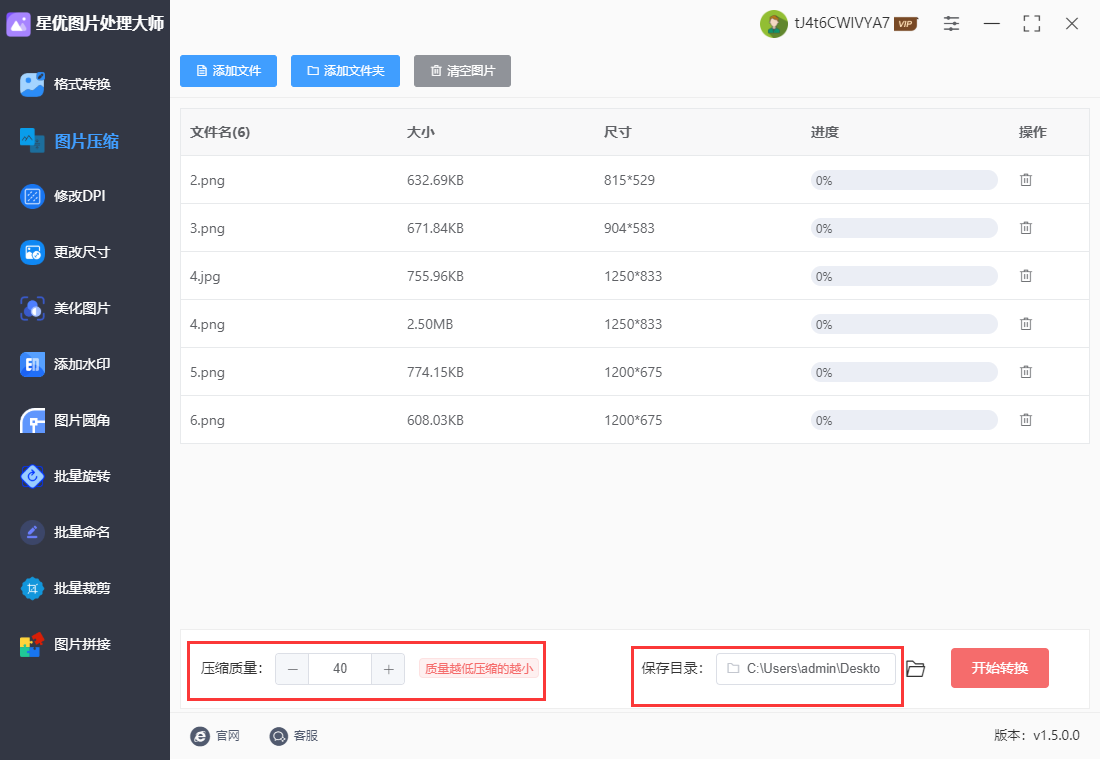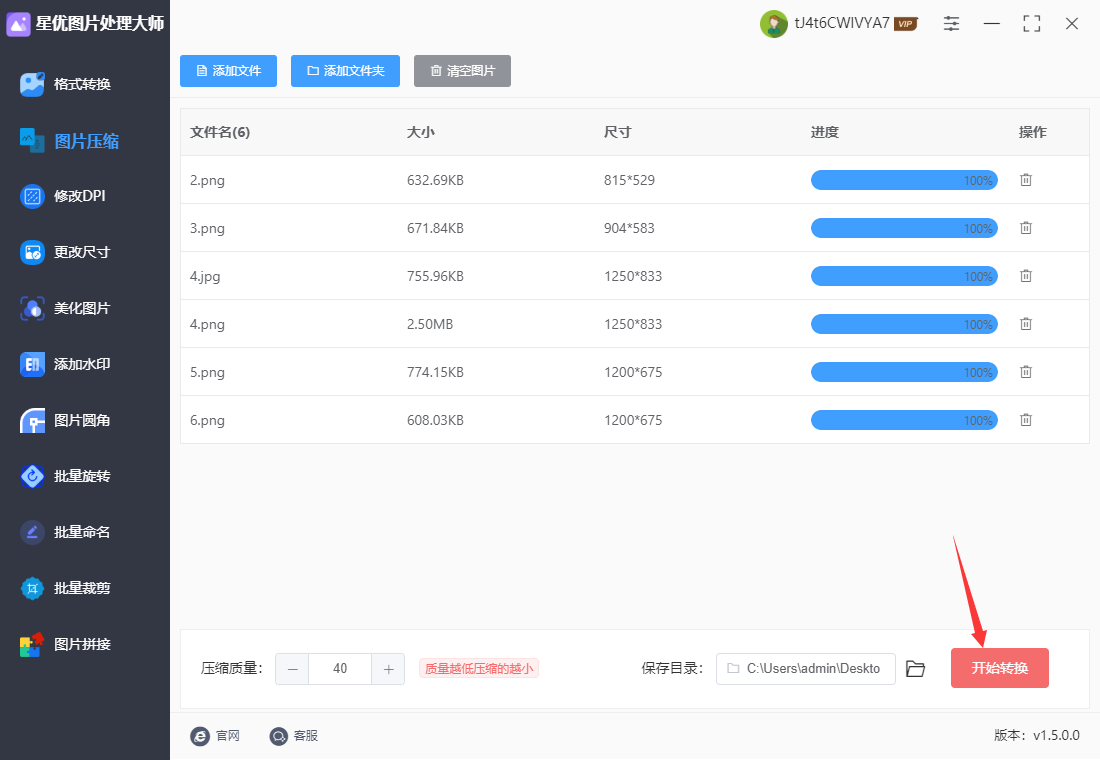星优图片处理大师是一个在电脑上运行和使用的图片处理轻量化工具软件,为什么是轻量化的工具软件呢?可以理解为软件的安装和使用都非常简单,软件界面也比较清晰简洁,这样使用者能够在很短的时间内就学会使用。这个软件适用人群非常广,不管你是上班族还是学生党,平时总会遇到图片处理的需求,那么这个工具就能帮助到大家了。这个工具软件一共有11个图片处理功能,很多人还不知这个软件怎么下载安装以及每个功能如何使用,今天就让我来给大家做一个详细分享吧。
一:软件如何下载?
方法①,最简单的方法是通过这个软件的官方下载地址进行下载,下载地址为:
https://xy.xingyousoft.com/soft/XYImage/XYImage_XY.exe
方法②,另外如果找不到官方下载地址,还可以通过在百度里搜索软件名称“星优图片处理大师”,之后在搜索结果中找到相应下载渠道进行下载。
二:软件包含哪些功能?
星优办公软件一共包含11个比较常用的图片处理功能,分别是:格式转换、图片压缩、添加水印、图片圆角、批量旋转、批量命名、批量裁剪、图片拼接、修改DPI、更改尺寸、美化图片。
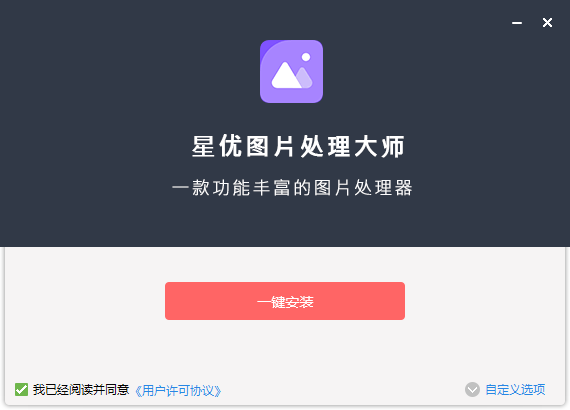
三:软件如何安装
1、我们将软件安装包下载到电脑上,然后鼠标双击它,随后会弹出一个系统的提示“你要允许此应用对你的设备进行更女吗?”,我们点击“是”进入下一步。
2、随后来到了软件的安装界面,我们直接点击“一键安装”红色按钮,这样软件就会自动安装了,安装结束后软件还会自动打开软件,这样就能开始使用软件了。
四:软件功能如何使用?
因为软件功能比较多,那就不一一介绍所有功能的使用方法了,我们就以“图片压缩”功能为例,为大家介绍一下操作方法,其它功能操作方法差不多,就是设置环节有点不一样而已,希望可以帮助到大家。
第1步,我们打开电脑上刚刚已经安装好的“星优图片处理大师”工具软件,随后在左侧列表中选择【图片压缩】功能,如果你有其它功能需要,请自行对应选择。
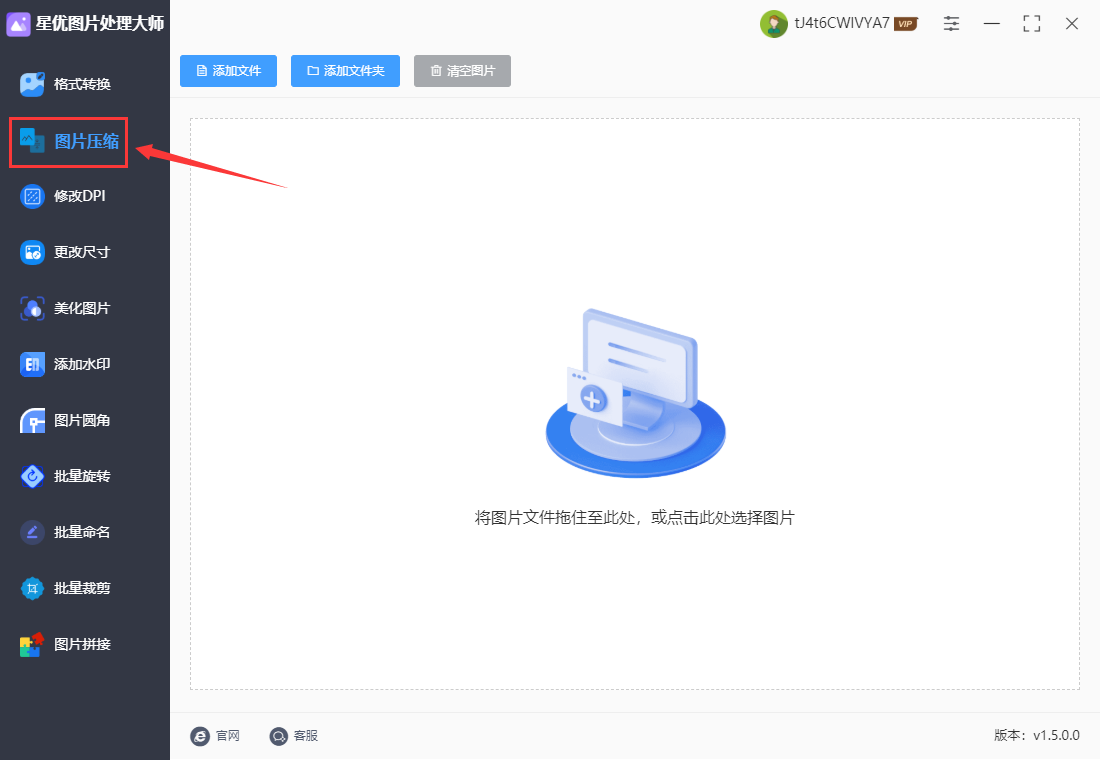
第2步,然后整理好电脑上需要压缩的图片,随后点击软件上的【添加文件】按钮,将整理好的图片全部上传到软件里面,软件是支持批量压缩的,因此大家可以上传多张图片到软件里。
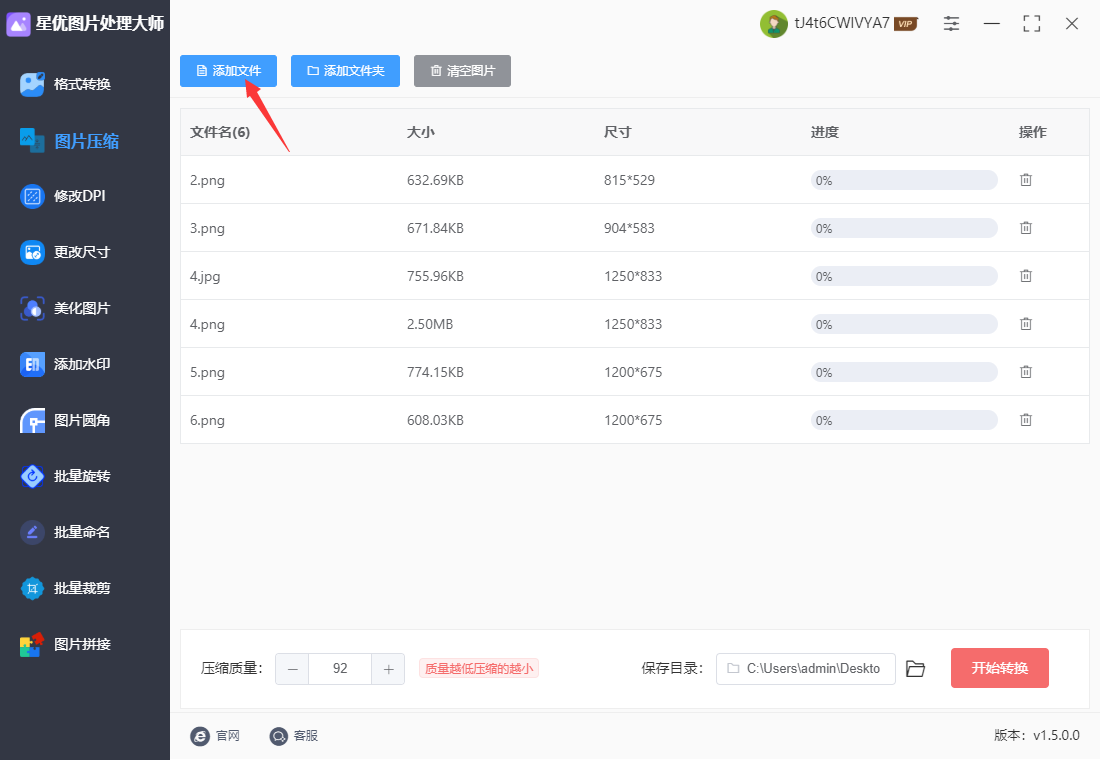
第3步,这时候就需要在下方进行设置了,一共有两个参数需要设置,第一个是设置“压缩质量”,压缩质量值越低代表图片会被压缩得越小;第二个设置是“保存目录”,指定一个文件夹用来保存等会压缩后的图片。
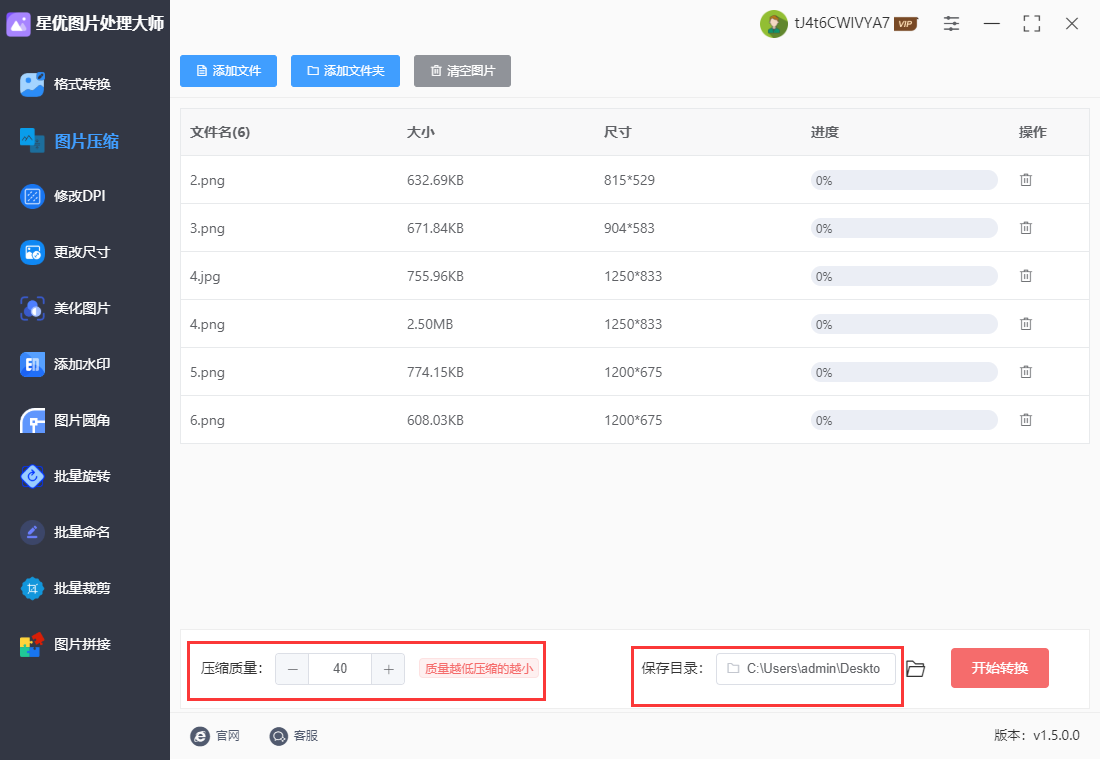
第4步,完成设置后直接点击【开始转换】红色按钮来启动软件程序,图片越多压缩时间越久,压缩结束时软件会自动打开输出文件夹,输出文件夹里就保存着压缩好的图片。
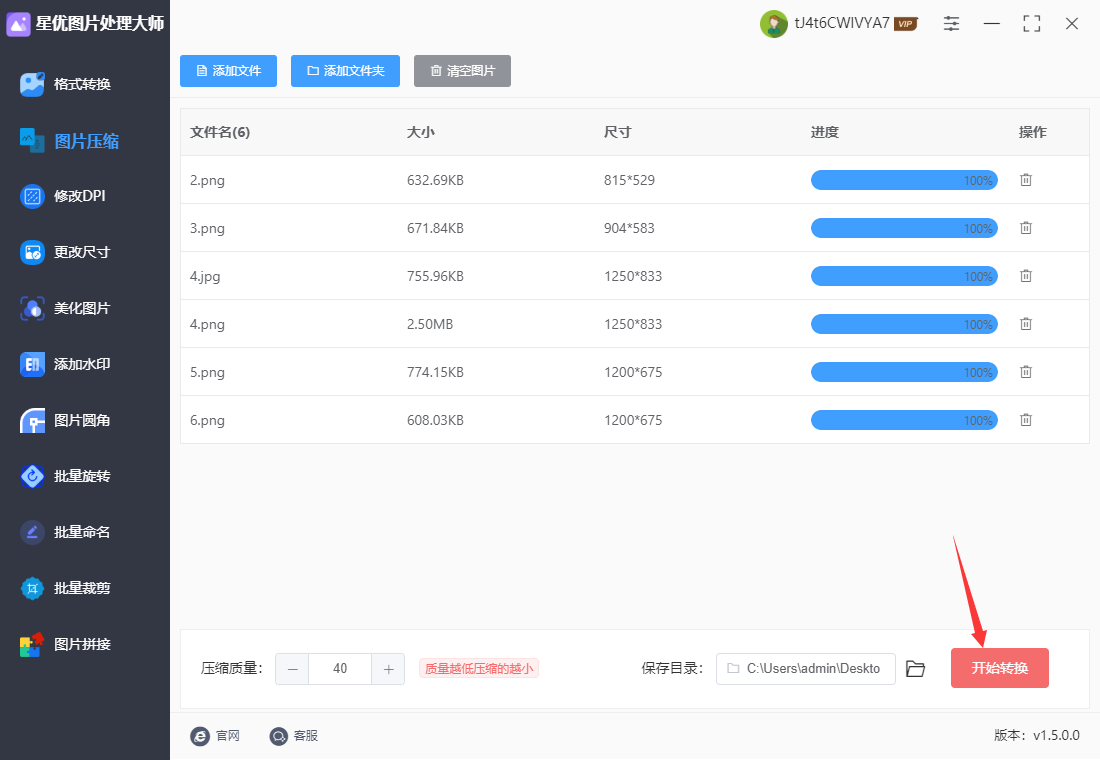
第5步,最后我们经过简单的对比可以看出,压缩后的图片要比压缩前的小了很多,证明压缩成功,这样整个过程就完成了。

今天小编利用这篇文章,为大家详细介绍了星优图片处理器这个软件的下载安装和使用方法,虽然介绍的不是那么的详细,但相信能够帮助大家对这个软件有一个深入的了解。图片处理技术是非常重要的,不管是在职场工作还是生活学习里面,使用到的概率还是非常多的,因此一个得心应手且操作简单的工具软件就变得很重要了,如果你平时有图片处理需求,不妨去试一试哦,效果肯定会让大家满意的。